双系统引导修复工具使用教程
- 分类:教程 回答于: 2022年06月25日 12:20:00
我们要对win10系统错误进行修正,可以通过引导修复工具来修复,下面小编告诉大家引导修复工具怎么使用。
系统版本:windows10系统
品牌型号:华硕VivoBook14
引导区修复一般要多久:
差不多15-30分钟左右。
引导区修复工具使用教程:
方法一:系统配置启动设置
1、 同时按下两个键“Win”+“R”调出运行窗口,点击确定

2、 出现“系统配置”窗口,选择项调到“引导”即可看到.
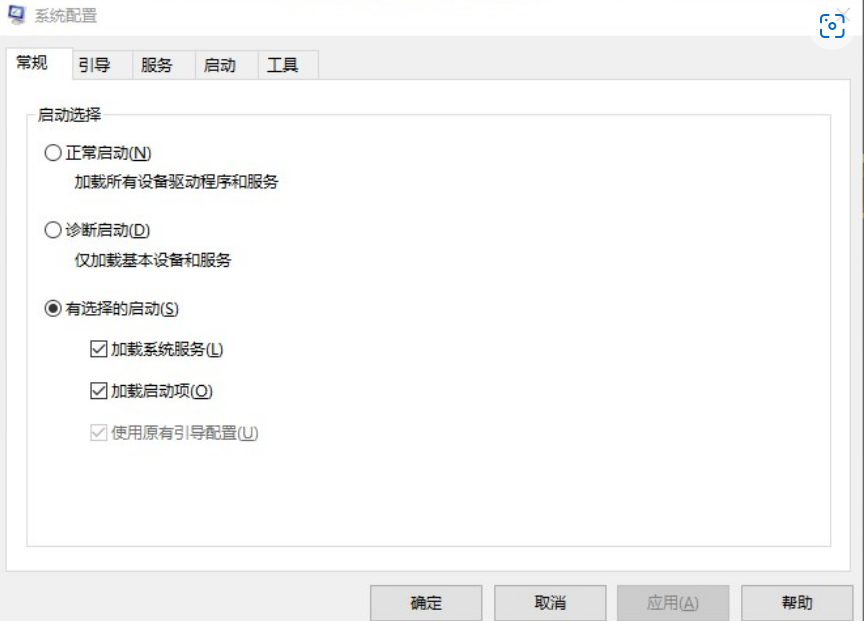
方法二:双系统引导修复工具修复Windows
1、 下载NTBootAutofix系统启动自动修复工具,用管理员身份运行
2、 点击“自动修复”,选择1

3、 在自动修复中,可以找到你所有的系统装载到正确的引导信息中
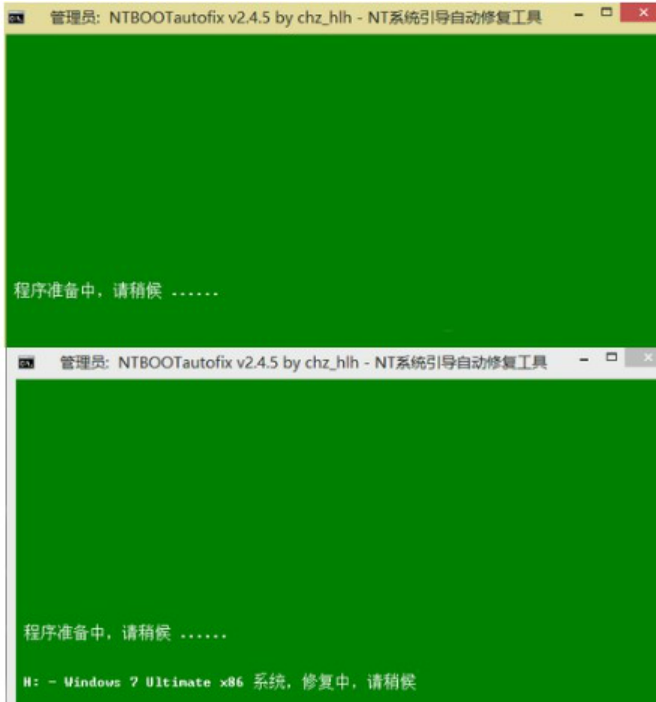
4、 等待自动修复完成即可

5、 也可以选择手动修复
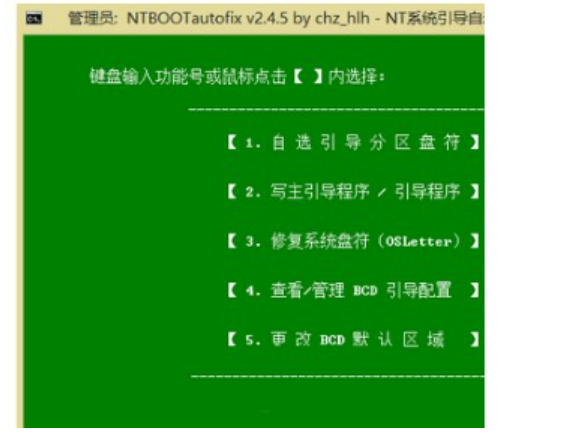
总结
1、通过系统配置启动设置来修复
2、用NTBootAutofix系统启动自动修复工具修复
 有用
13
有用
13


 小白系统
小白系统


 1000
1000 1000
1000 1000
1000 1000
1000 1000
1000 1000
1000 1000
1000 1000
1000 1000
1000 1000
1000猜您喜欢
- 想知道小白重装系统是正版吗..2022/12/07
- 重装系统哪个软件好2022/05/25
- dell win7 64位旗舰版系统安装步骤..2016/11/10
- 笔记本电脑使用小白重装系统的教程..2022/01/19
- 独显是什么意思?2023/11/07
- 咔咔装机重装系统工具如何使用..2022/12/17
相关推荐
- UEFI安装WIN10无法对计算机进行启动到..2022/01/14
- thinkpad换硬盘后装系统教程2016/12/19
- 分享重装系统哪个好用2023/04/19
- 小米2s参数详解,性能强劲,拍照出色..2024/04/27
- 电脑开机黑屏怎么办小白装机解决方法..2021/11/10
- 教你小白装机官网在哪里2021/07/07




















 关注微信公众号
关注微信公众号





